 Problème commun
Problème commun
 Comment résoudre le problème selon lequel Windows 10 vous indique que cette application ne peut pas s'exécuter sur votre ordinateur
Comment résoudre le problème selon lequel Windows 10 vous indique que cette application ne peut pas s'exécuter sur votre ordinateur
Comment résoudre le problème selon lequel Windows 10 vous indique que cette application ne peut pas s'exécuter sur votre ordinateur
Certains utilisateurs ont signalé que lors de l'installation d'applications dans le système Win10, ils ont rencontré le problème du système demandant « Cette application ne peut pas être exécutée sur votre ordinateur ». Alors quel est le problème avec Win10 demandant que cette application ne peut pas être exécutée sur votre ordinateur ». ? En fait, cela est dû à l'incompatibilité entre notre système informatique et le logiciel, je vais donc aujourd'hui partager avec vous la solution à l'invite Win10 indiquant que cette application ne peut pas s'exécuter sur votre ordinateur.
La solution à l'invite Win10 indiquant que cette application ne peut pas s'exécuter sur votre ordinateur est la suivante :
1. Lorsque nous double-cliquons pour démarrer l'application, le système affiche cette erreur.

2. Nous avons pris cette application comme exemple, faites un clic droit sur cette application.

3. Ensuite, cliquez avec le bouton droit sur le menu ici et cliquez sur Propriétés.
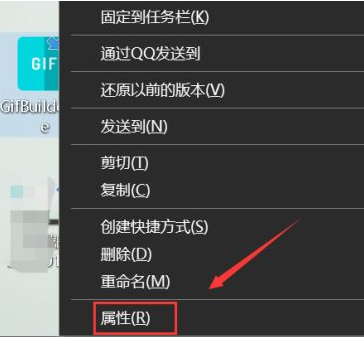
4. Cliquez sur Compatibilité ici dans le panneau des propriétés.
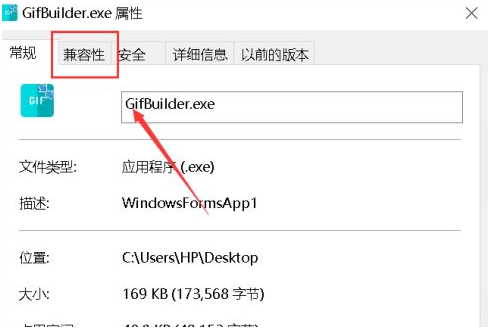
5. Vérifiez le panneau de compatibilité pour fonctionner en mode de compatibilité.
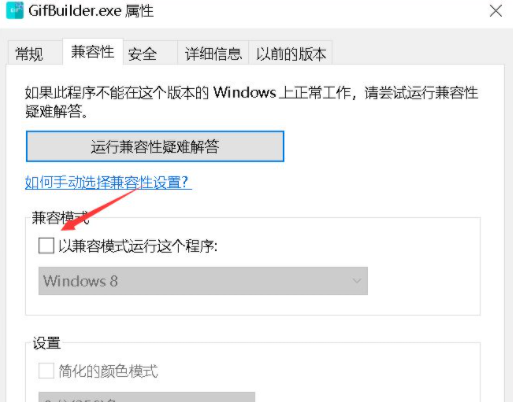
6. Sélectionnez Windows 7 dans la liste de compatibilité, comme indiqué dans la figure ci-dessous, une fois le paramètre de compatibilité terminé, cliquez simplement sur le bouton Appliquer.
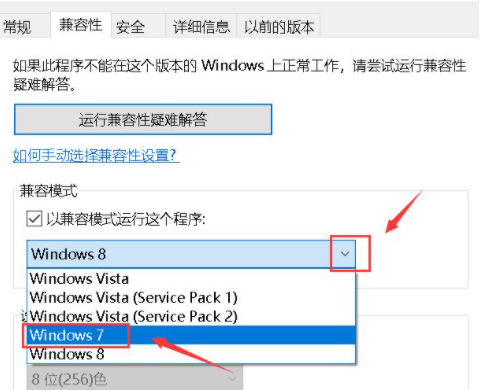
7. Double-cliquez pour démarrer l'application et le test peut démarrer normalement.
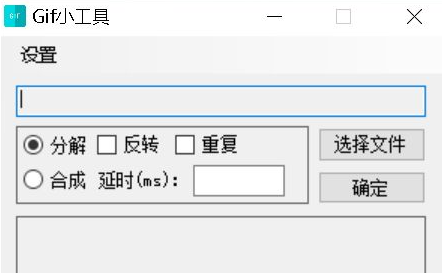
Ce qui précède est la solution complète à l'invite Win10 indiquant que cette application ne peut pas être exécutée sur votre ordinateur, apportée par l'éditeur. J'espère que cela pourra vous aider.
Ce qui précède est le contenu détaillé de. pour plus d'informations, suivez d'autres articles connexes sur le site Web de PHP en chinois!

Outils d'IA chauds

Undresser.AI Undress
Application basée sur l'IA pour créer des photos de nu réalistes

AI Clothes Remover
Outil d'IA en ligne pour supprimer les vêtements des photos.

Undress AI Tool
Images de déshabillage gratuites

Clothoff.io
Dissolvant de vêtements AI

AI Hentai Generator
Générez AI Hentai gratuitement.

Article chaud

Outils chauds

Bloc-notes++7.3.1
Éditeur de code facile à utiliser et gratuit

SublimeText3 version chinoise
Version chinoise, très simple à utiliser

Envoyer Studio 13.0.1
Puissant environnement de développement intégré PHP

Dreamweaver CS6
Outils de développement Web visuel

SublimeText3 version Mac
Logiciel d'édition de code au niveau de Dieu (SublimeText3)
 Comparaison et analyse des différences des versions Bluetooth 5.3 et 5.2
Dec 28, 2023 pm 06:08 PM
Comparaison et analyse des différences des versions Bluetooth 5.3 et 5.2
Dec 28, 2023 pm 06:08 PM
De nos jours, de nombreux téléphones mobiles prétendent prendre en charge la version Bluetooth 5.3, alors quelle est la différence entre Bluetooth 5.3 et 5.2. En fait, il s'agit essentiellement de versions mises à jour ultérieures de Bluetooth 5, et il n'y a pas beaucoup de différence dans la plupart des performances et des fonctions. La différence entre Bluetooth 5.3 et 5.2 : 1. Les débits de données 1 et 5.3 peuvent prendre en charge des débits de données plus élevés jusqu'à 2 Mbps. 2. Alors que le 5.2 ne peut atteindre qu'un maximum de 1 Mbps, cela signifie que le 5.3 peut transmettre des données plus rapidement et de manière plus stable. 2. Amélioration du contrôle de cryptage 2. Bluetooth 5.3 améliore les options de contrôle de la longueur des clés de cryptage, améliore la sécurité et peut mieux se connecter au contrôle d'accès et à d'autres appareils. 3. En même temps, le contrôle administrateur étant plus simple, la connexion peut être plus pratique et plus rapide, ce qui n'est pas possible dans la version 5.2.
 Solution au i7-7700 impossible de passer à Windows 11
Dec 26, 2023 pm 06:52 PM
Solution au i7-7700 impossible de passer à Windows 11
Dec 26, 2023 pm 06:52 PM
Les performances du i77700 sont tout à fait suffisantes pour exécuter Win11, mais les utilisateurs constatent que leur i77700 ne peut pas être mis à niveau vers Win11. Cela est principalement dû aux restrictions imposées par Microsoft, ils peuvent donc l'installer tant qu'ils ignorent cette restriction. Le i77700 ne peut pas être mis à niveau vers win11 : 1. Parce que Microsoft limite la version du processeur. 2. Seules les versions Intel de huitième génération et supérieures peuvent directement passer à Win11. 3. En tant que 7ème génération, i77700 ne peut pas répondre aux besoins de mise à niveau de Win11. 4. Cependant, le i77700 est tout à fait capable d'utiliser Win11 en douceur en termes de performances. 5. Vous pouvez donc utiliser le système d'installation directe win11 de ce site. 6. Une fois le téléchargement terminé, cliquez avec le bouton droit sur le fichier et « chargez-le ». 7. Double-cliquez pour exécuter l'opération "Un clic
 Compatibilité du navigateur
Sep 14, 2023 am 11:08 AM
Compatibilité du navigateur
Sep 14, 2023 am 11:08 AM
Les méthodes permettant de définir la compatibilité du navigateur incluent la sélection des normes HTML et CSS appropriées, l'utilisation de préfixes et de réinitialisations CSS, l'utilisation de bibliothèques de préfixes de compatibilité de navigateur, la détection des fonctionnalités du navigateur, l'utilisation d'outils de compatibilité de navigateur et la réalisation de tests multi-navigateurs. Introduction détaillée : 1. Choisissez les normes HTML et CSS appropriées lors de l'écriture de codes HTML et CSS, vous devez essayer de suivre les normes du W3C. Différents navigateurs prendront en charge les normes différemment, mais les normes suivantes peuvent maximiser la compatibilité. , etc.
 Guide de réglage de la luminosité de l'écran de l'ordinateur Win7
Jan 09, 2024 pm 02:33 PM
Guide de réglage de la luminosité de l'écran de l'ordinateur Win7
Jan 09, 2024 pm 02:33 PM
Utiliser un ordinateur pendant de longues périodes est très nocif pour nos yeux. Il est recommandé à chacun de s'arrêter et de se reposer pendant 10 minutes après avoir utilisé l'ordinateur pendant une ou deux heures et de regarder au loin. De plus, il est également nécessaire de contrôler la luminosité de l’écran de l’ordinateur. Jetons un coup d’œil aux méthodes spécifiques. Comment régler la luminosité de l'écran sur un ordinateur Win7 1. Ouvrez le "Panneau de configuration" dans la barre de menu. 2. Remplacez « Afficher par » par « Grandes icônes » ou « Petites icônes », recherchez « Paramètres graphiques Intel » et ouvrez-le. 3. Ouvrez l'option "Affichage". 4. Sélectionnez « Paramètres de couleur », puis vous pourrez régler la luminosité, ainsi que la teinte, le contraste, la saturation, etc.
 Position de réglage de la luminosité Win11
Jan 14, 2024 am 08:24 AM
Position de réglage de la luminosité Win11
Jan 14, 2024 am 08:24 AM
Si nous sentons que la luminosité de notre écran est trop claire ou trop sombre et que nous souhaitons régler la luminosité, nous ne pourrons peut-être pas trouver le réglage de la luminosité dans Win11. En fait, il nous suffit de saisir les paramètres d'affichage dans les paramètres pour. trouve le. Où se trouve le réglage de la luminosité dans win11 : Réponse : Dans les paramètres d'affichage. 1. Il suffit de cliquer sur le "Logo Windows" en bas, comme indiqué sur l'image. 2. Ouvrez ensuite les "Paramètres". 3. Entrez ensuite les paramètres "Affichage" à droite. 4. Faites glisser le curseur de luminosité pour régler la luminosité. 5. S'il s'agit d'un ordinateur portable, vous pouvez également essayer le bouton « Fn » plus luminosité pour régler la luminosité. 6. S'il s'agit d'un ordinateur de bureau, il y aura généralement des boutons pour régler la luminosité sur le cadre ou en bas du moniteur.
 Puis-je utiliser des écouteurs Bluetooth en mode avion ?
Feb 19, 2024 pm 10:56 PM
Puis-je utiliser des écouteurs Bluetooth en mode avion ?
Feb 19, 2024 pm 10:56 PM
Avec le développement continu de la technologie moderne, les casques Bluetooth sans fil sont devenus un élément indispensable de la vie quotidienne des gens. L'émergence des écouteurs sans fil libère nos mains, nous permettant de profiter plus librement de la musique, des appels et d'autres activités de divertissement. Or, lorsque nous prenons l’avion, on nous demande souvent de mettre notre téléphone en mode avion. La question est donc : puis-je utiliser des écouteurs Bluetooth en mode avion ? Dans cet article, nous explorerons cette question. Tout d’abord, comprenons ce que fait et signifie le mode avion. Le mode avion est un mode spécial pour les téléphones mobiles
 Dans quelle mesure le langage Go est-il compatible sur les systèmes Linux ?
Mar 22, 2024 am 10:36 AM
Dans quelle mesure le langage Go est-il compatible sur les systèmes Linux ?
Mar 22, 2024 am 10:36 AM
Le langage Go a une très bonne compatibilité sur les systèmes Linux. Il peut fonctionner de manière transparente sur diverses distributions Linux et prend en charge des processeurs de différentes architectures. Cet article présentera la compatibilité du langage Go sur les systèmes Linux et démontrera sa puissante applicabilité à travers des exemples de code spécifiques. 1. Installez l'environnement de langage Go L'installation de l'environnement de langage Go sur un système Linux est très simple. Il vous suffit de télécharger le package binaire Go correspondant et de définir les variables d'environnement appropriées. Voici les étapes pour installer le langage Go sur le système Ubuntu :
 Compatibilité WIN10 perdue, étapes pour la récupérer
Mar 27, 2024 am 11:36 AM
Compatibilité WIN10 perdue, étapes pour la récupérer
Mar 27, 2024 am 11:36 AM
1. Cliquez avec le bouton droit sur le programme et constatez que l'onglet [Compatibilité] est introuvable dans la fenêtre des propriétés qui s'ouvre. 2. Sur le bureau Win10, cliquez avec le bouton droit sur le bouton Démarrer dans le coin inférieur gauche du bureau et sélectionnez l'élément de menu [Exécuter] dans le menu contextuel. 3. La fenêtre d'exécution Win10 s'ouvrira, entrez gpedit.msc dans la fenêtre, puis cliquez sur le bouton OK. 4. La fenêtre de l'éditeur de stratégie de groupe local s'ouvrira. Dans la fenêtre, cliquez sur l'élément de menu [Configuration ordinateur/Modèles d'administration/Composants Windows]. 5. Dans le menu des composants Windows ouvert, recherchez l'élément de menu [Compatibilité des applications], puis recherchez l'élément de paramètre [Supprimer la page de propriétés de compatibilité du programme] dans la fenêtre de droite. 6. Cliquez avec le bouton droit sur l'élément de paramètre et dans le menu contextuel




